همانطور که در پستهای پیشین توضیح داده شد، مراحل توسعه هر نسخه جدید از نرمافزار در کمپانی مکنیل شامل سه مرحله است. مرحله نسخه WIP، مرحله نسخه BETA و سرانجام انتشار نسخه نهایی. در مورد راینو ۶ در تمامی این مراحل سعی کردیم اطلاعاتی در اختیار شما قرار دهیم و فایل نصب برنامه نیز برای #دانلود در سایت قرار داده شد. اما خبر خوب اینکه بالاخره نسخه نهایی Rhinoceros 6 با شعار design, model, present, analyze, realize منتشر شد و با تغییرات و بهبودهای بسیاری اکنون در دسترس شما قرار دارد تا بیشتر از قبل از کار کردن با این نرمافزار لذت ببرید.
در این پست ضمن معرفی مختصر برخی ویژگیهای جدید راینو ۶ در قالب تصویر و ویدیو، آخرین نسخه منتشر شده (Rhinoceros 6.1.18037.13441) مربوط به تاریخ ۲/۶/۲۰۱۸ (کمتر از یکماه قبل از انتشار این پست) به همراه کرک، برای دانلود در اختیار شما قرار داده شده است. در نسخه جدید صدها باگ و ایراد نرمافزاری ریز و درشت برطرف شده و بسیاری دستورات مشابه در یک دستور با هم ادغام شدهاند. با این حال دستورات و امکاناتی نیز در راینو ۶ وجود دارند که کاملا جدید هستند و یا تغییرات اساسی داشتهاند. در ادامه به برخی از آنها اشاره میکنیم. توجه داشته باشید که به دلیل تعداد بالای ویدیوها و تصاویر، ممکن است بارگذاری این صفحه کمی بیشتر از حد معمول طول بکشد.
اگر به هر دلیلی تمایل به دیدن ویژگیهای جدید راینو ۶ ندارید و میخواهید مستقیم به سراغ لینک دانلود بروید اینجا کلیک کنید.
دستورهای ViewCaptureToFile و ViewCaptureToClipboard
این دو دستور که در نسخههای قبلی نیز وجود داشتند در راینو ۶ با گزینههای بیشتری به شما اجاره میدهند که نمای فعلی و همان چیزی را که در Viewport راینو میبینید به صورت تصویر (ViewCaptureToFile) و یا در کلیپبورد ویندوز (ViewCaptureToClipboard) ذخیره کنید. در نسخه جدید میتوانید نمای فعلی را با هر اندازه و کیفیتی بدون زمینه ذخیره کنید.
حالت یکنما (OneView)
با این ویژگی فوقالعاده، میتوانید به جای عوض کردن نماها تمام کارها را فقط در نمای پرسپکتیو انجام دهید! بعد از فعال کردن حالت OneView وقتی نمای پرسپکتیو را در زاویهای نزدیک به هر یک از نماهای دیگر قرار دهید مانند آن نما رفتار خواهد کرد.
دستور Picture
این دستور جایگزین دستورهای BackgroundBitmap و PictureFrame در نسخههای قبلی شده و نوع خاصی از متریال برای آن در نظر گرفته شده است. توضیح اینکه در راینو ۶ بخش رندر بسیار بهبود یافته و انواع مختلفی از متریالهای پایه برای ساخت متریالهای جدید در نظر گرفته شده است. مانند Gem، Glass، Plastic، Metal و Picture. در آینده نزدیک در یک پست مفصل به موضوع رندر در راینو ۶ خواهیم پرداخت.
خطوط راهنما (Guides)
خطوط راهنما یا Guide ها خطوطی فرضی هستند که از هر طرف تا بینهایت ادامه دارند و میتوانید به عنوان خطوط کمکی در حین ترسیم از آنها استفاده کنید و به آنها Snap کنید. (این مفهوم از نرمافزار Adobe Illustrator وام گرفته شده است.) با دستور AddGuide میتوانید خطوط راهنمای جدید ایجاد کنید و با دستور RemoveGuide آنها را حذف کنید.
مشهای N ضلعی (NGons)
در راینو ۶ ابزارها و امکانات مرتبط با مشها نیز بهبود یافتهاند. از جمله این که مشها میتوانند دارای وجههایی با شکل مثلث، چهارضلعی و چندضلعیهایی با N ضلع باشند. اکنون N ضلعیها در تعدادی از دستورات راینو پشتیبانی میشوند و همچنین در ورودی و خروجی فرمتهایی که از این مفهوم پشتیبانی میکنند (مانند obj و skp) استفاده میشود.
دستور MeshFromLines
با دستور MeshFromLines میتوانید از مجموعهای از خطوط، به راحتی یک مش بسازید. این ابزار در مدلسازی به روش Subdivision Moeling در راینو میتواند ابزار بسیار کارآمدی باشد.
تراکم پیکسلی بالا (High DPI)
وضوح بالا در نمایشگرهای با تراکم پیکسلی بالا (High DPI) و حتی در نمایشگرهای با تراکم پیکسلی پایین (Low DPI)
پشتیبانی از فرمت AMF برای پرینت سهبعدی
فرمت AMF یک استاندارد باز برای ساخت به روش پرینت سهبعدی است. برخلاف فرمت STL این فرمت رنگ، متریال و برخی اطلاعات دیگر در مورد مدل سهبعدی را نیز میتواند در خود ذخیره کند. اکنون در راینو ۶ این فرمت از فایل نیز پشتیبانی میشود.
دستور Distribute برای مساوی کردن فاصله بین اشیا
از دستور Distribute میتوانید برای مساوی کردن فاصله بین چند آبجکت بین دو نقطه و یا براساس فاصله دلخواه استفاده کنید. این مفهوم نیز از نرمافزار Illustrator گرفته شده است.
انجام محاسبات ریاضی در خط فرمان
اکنون میتوانید بسیاری از محاسبات ریاضی را مستقیما در خط فرمان راینو انجام دهید. به این معنی که زمانی که لازم است در خط فرمان یک عدد را وارد کنید، میتوانید به جای آن یک عبارت ریاضی را وارد کنید. راینو به صورت خودکار حاصل آن عبارت را محاسسبه خواهد کرد. (توضیحات بیشتر)
افزودن دادههای نوشتاری به اشیا
در راینو ۶ در پنل Properties برای هر شیء بخش جدیدی به نام User Text اضافه شده است. در این قسمت میتوانید به هر شیء انتخاب شده اطلاعات دلخواه را به صورت متن ضمیمه کنید.
تغییر شدت جابجایی با دستور DragStrength
در جابجاییهای حساس به ویژه اگر ماوس شما چندان دقیق نیست میتوانید با کاهش شدت جابجایی کنترل دقیقتری بر کار داشته باشید.
تغییرات جدید Gumball
یکی از ویژگیهای بسیار خوب راینو که در نسخه ۵ معرفی شد، Gumball بود. Gumball نیز در راینو ۶ دستخوش تغییراتی شده است تا کار را برای کاربران باز هم آسانتر کند. به عنوان مثال برای اکسترود کردن با گامبال در راینو ۶ دیگر نیازی به پایین نگه داشتن کلید کنترل نیست و کافیست دایره همرنگ با جهت دلخواه را بکشید. همچنین در راینو ۶ میتوانید نقطهها را اکسترود کرده و خط بسازید.
همچنین میتوانید با پایین نگه داشتن کلید Shift از صفحه کلید میتوانید به دو طرف Extrude کنید….
پشتیبانی دستورات بیشتر از History
کاربران حرفهای راینو به خوبی میدانند که در هنگام اجرای هر دستور اگر گزینه Record History فعال باشد، خروجیهای آن دستور به ورودیهایش وابسته میشوند و با تغییر در ورودیها، خروجیها نیز تغییر میکنند. اکنون این قابلیت به دستورات دیگری از جمله دستور BlendSrf هم افزوده شده است.
همچنین دستور MatchSrf نیز در راینو ۶ از History پشتیبانی میکند.
لیست کاملتر دستوراتی که در راینو ۶ از History پشتیبانی میکنند در زیر آورده شده است:
- BlendSrf
- Bounce
- ChamferSrf
- ExtractIsocurve
- FilletSrf
- InterpCrvOnSrf
- MatchSrf
- MoveExtractedIsocurve
- VariableBlendSrf
- VariableChamferSrf
- VariableFilletSrf
بهبود و آسانتر شدن دستور ExtendSrf
اکنون میتوانید با دستور ExtendSrf به راحتی و فقط با کشیدن لبه مورد نظر به سمت داخل یا بیرون سطح را امتداد دهید.
اضافه شدن گزینه ConstrainNormal به دستور FlowAlongSrf
در نسخه جدید راینو گزینه جدیدی تحت عنوان ConstrainNormal به دستور FlowAlongSrf اضافه شده است که ساختار کلی یک آبجکت را بعد از قرار گرفتن بر روی سطح مقصد و تغییر شکل آن حفظ میکند. به این ترتیب میتوانید با فعال کردن این گزینه به عنوان مثال بهیک آبجکت شیب بدهید و بعد از Flow شدن نیز شیب آن حفظ شود.
انتخاب بخشی از یک ترسیم خطی (ُSub-curve)
همانطور که میدانید در راینو ۵ میتوانید با پایین نگه داشتن همزمان کلیدهای Shift و Ctrl از صفحه کلید بخشی از یک شیء (Sub-object) را انتخاب کنید. به عنوان مثال یک سطح یا یک لبه از یک Polysurface و یا یک چندضلعی از یک مش. همچنین با این روش میشود یک عضو از یک مجموعه اشیا را که با هم Group شدهاند نیز انتخاب کرد. اکنون در راینو ۶ با همین روش میتوانید بخشی از یک Curve را انتخاب کنید. به منوی Selection filter نیز فیلتر جدیدی تحت عنوان Sub-objects اضافه شده است.
بهبود دستور FilletEdge و افزودن قابلیت ویرایش به آن
یکی از ضعفهای نسخههای پیشین راینو مشکلاتی بود که در زمان گرد کردن لبهها با دستور FilletEdge به وجود میآمد که گاه چارهای جز روی آوردن به روشهای جایگزین ابتکاری برای کاربر باقی نمیگذاشت! در راینو ۶ این دستور بسیار بهبود یافته است. در ویدیوی زیر این دستور در دو نسخه ۵ و ۶ مقایسه شده است.
همچنین با استفاده از گزینه Edit دز دستور FilletEdge میتوانید لبههایی را که قبلا با این دستور گرد شدهاند ویرایش کنید و شعاع آن را تغییر دهید.
Offset کردن چندین Curve به صورت همزمان با دستور OffsetMultiple
اگر شما هم کاربر قدیمی راینو باشید حتما به خاطر دارید که در نسخه ۴ نمیتوانستید چندین Curve را همزمان Pipe کنید. برای این کار شخصا از Grasshopper استفاده میکردم. تا اینکه در راینو ۵ این قابلیت به راینو اضافه شد. در نسخه ۵ نیز برای Offset کردن تعداد زیادی Curve بصورت همزمان شاید همچنان سادهترین راهحل استفاده از گرسهاپر باشد. اما در راینو ۶ با استفاده از دستور OffsetMultiple میتوانید به راحتی تعداد زیادی Curve را به تعداد دلخواه Offset کنید.
دستور Isolate
دستور Isolate که جایگزین Invert Hide شده است، به شما اجازه میدهد در فایلهای شلوغ با تعداد زیاد اشیا به راحتی بر روی قسمت دلخواه متمرکز شوید.
قطعا تغییرات نشخه جدید راینو به موارد بالا محدود نمیشود. هنگام کار با این نسخه از نرمافزار خود متوجه تغییرات ریز و درشت و بهبود محسوس کارایی آن خواهید شد. برخ دیگر از تغییرات قابل اشاره عبارتند از:
- بهبود اساسی بخش رندر، شامل ابزارهایی برای ساخت متریال و بافت و… که در یک پست مفصل به آن خواهیم پرداخت
- بهبود سرعت برنامه و روانی کار کردن با فایلهای با حجم بالا
- انتشار اولین نسخه زسمی گریهاپر. گرسهاپر اکنون یک بخش سرخود راینو است که به همراه راینو ۶ نصب میشود.
- کدنویسی مجدد برخی دستورات و بهبود الگوریتمهای آنها از جمله دستور Make2D برای گرفتن نقشه
- دستور ReduceMesh اکنون کنترل بیشتری برای کم کردن چندضلعیهای یک مش در اختیار شما قرار میدهد.
- عملیات Boolean در راینو ۶ در مورد حجمهایی که سطوح مماس بر هم دارند بهتر کار میکند.
- الگوریتمهای مربوط به خواندن فایلهای STP دوباره نوشته شده تا پشتیبانی قویتری از Polysurface ها داشته باشد.
- در این نسخه میتوانید با دستور RemoveAllNakedMicroEdges تمام لبههای آزاد کوچک را که میتوانند در عملیاتی مانند بولین مشکلساز شوند برطرف کنید.
با این همه ویژگیهای جدید و هیجانانگیز مطمئن هستم شما هم دوست دارید تمام این موارد را خودتان از نزدیک امتحان کنید! پس همین حالا دانلود کنید و لذت ببرید. 🙂 سوالات خود در مورد راینو ۶ و موارد مطرح شده در این پست را در قسمت پرسش و پاسخ و رفع اشکال راینو با ما در میان بگذارید.
دانلود راینو ۶ نسحه نهایی (Rhinoceros v6.1.18037.13441)
با توجه به انتشار بروز رسانیهای جدید آخرین نسخه راینو را از پست زیر دانلود کنید.

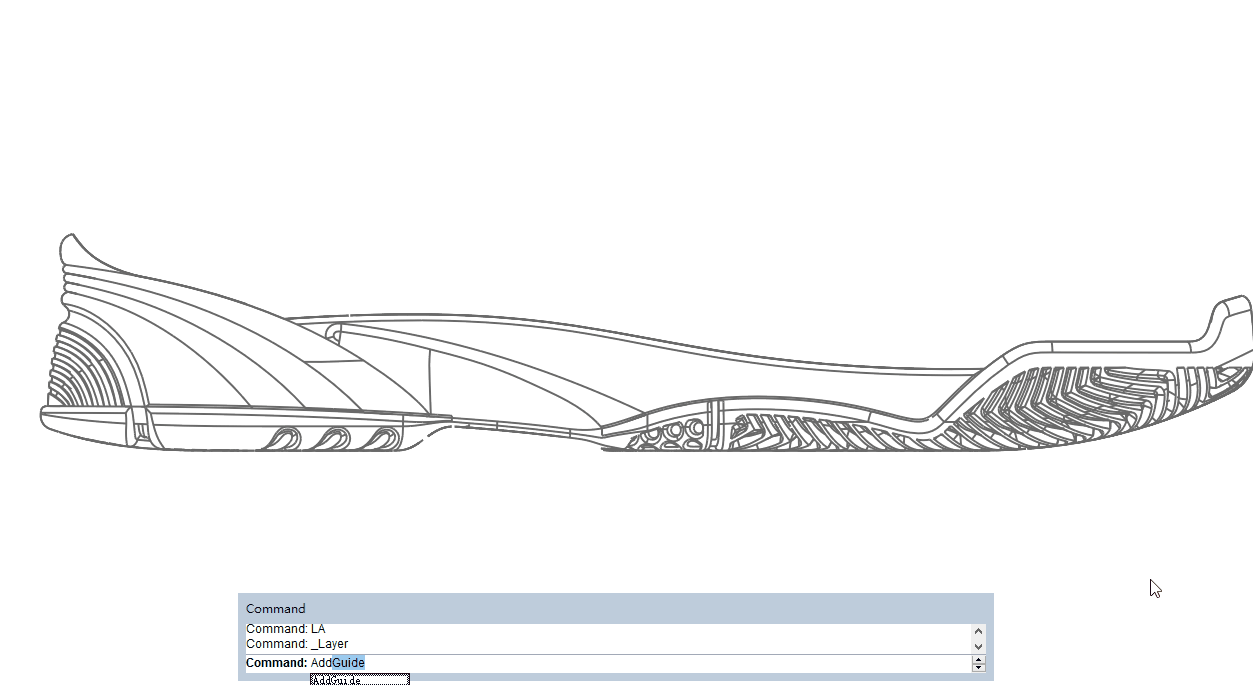
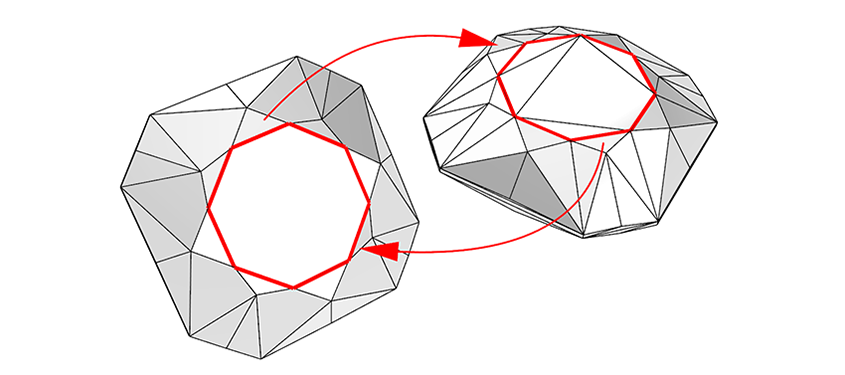
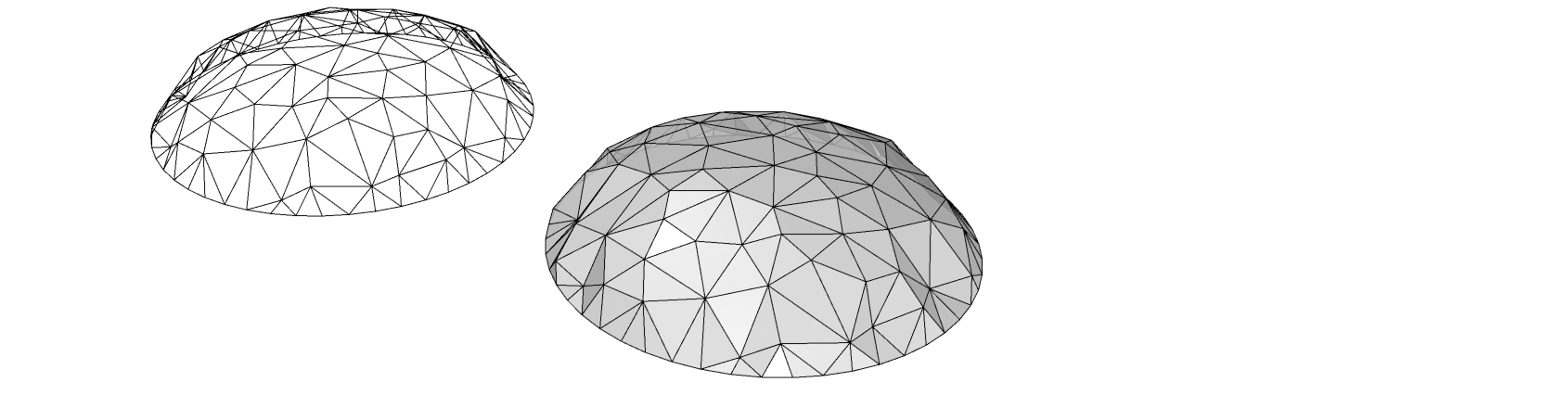
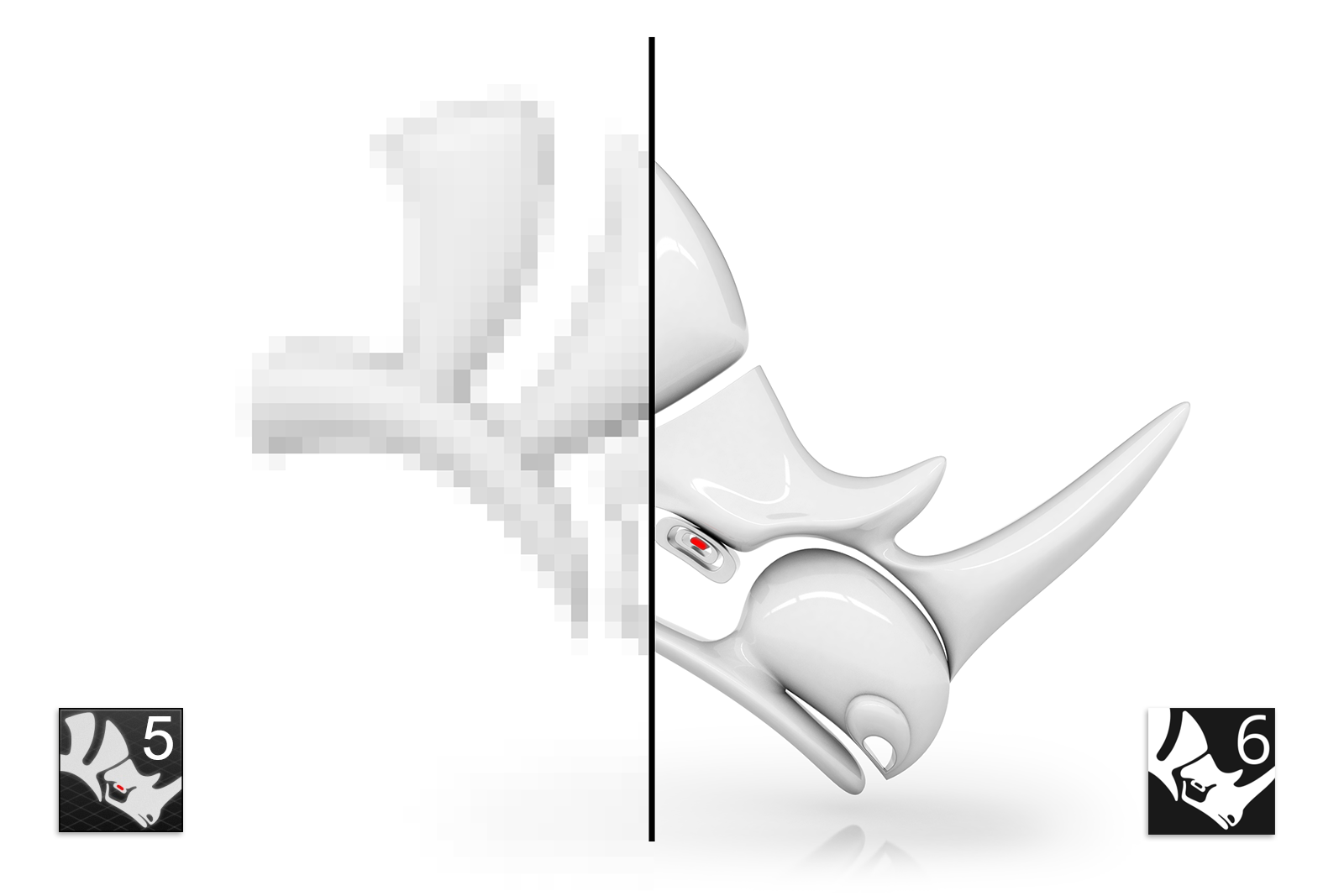
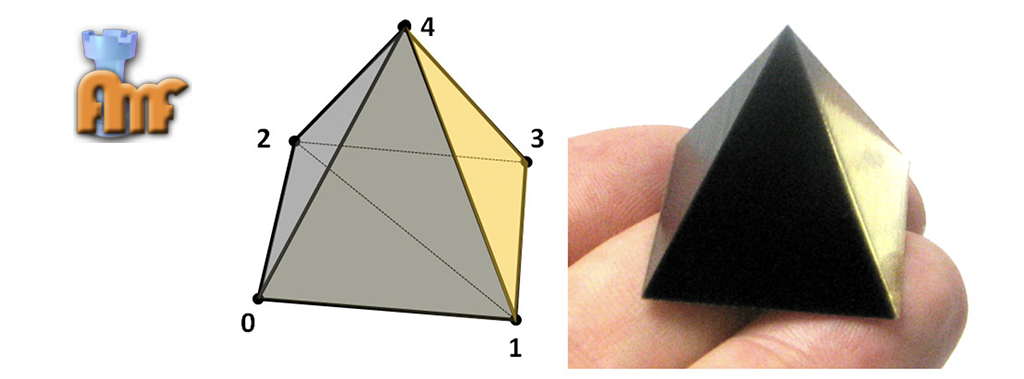
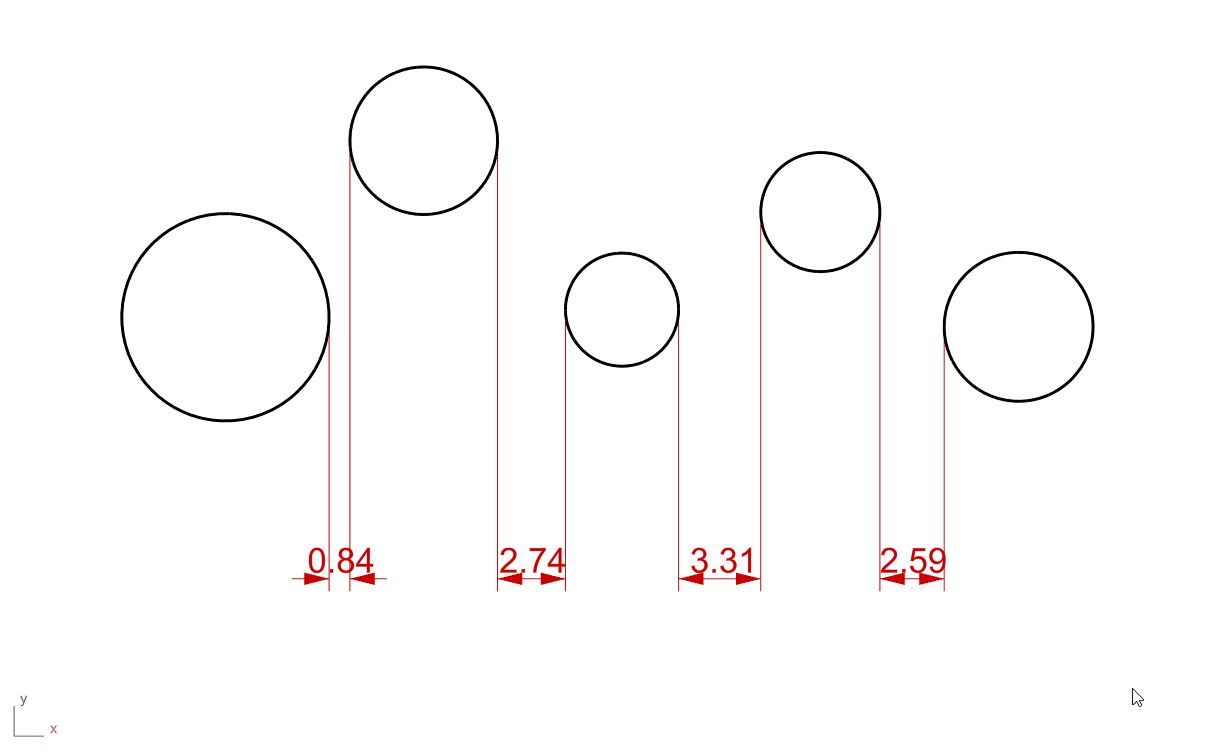
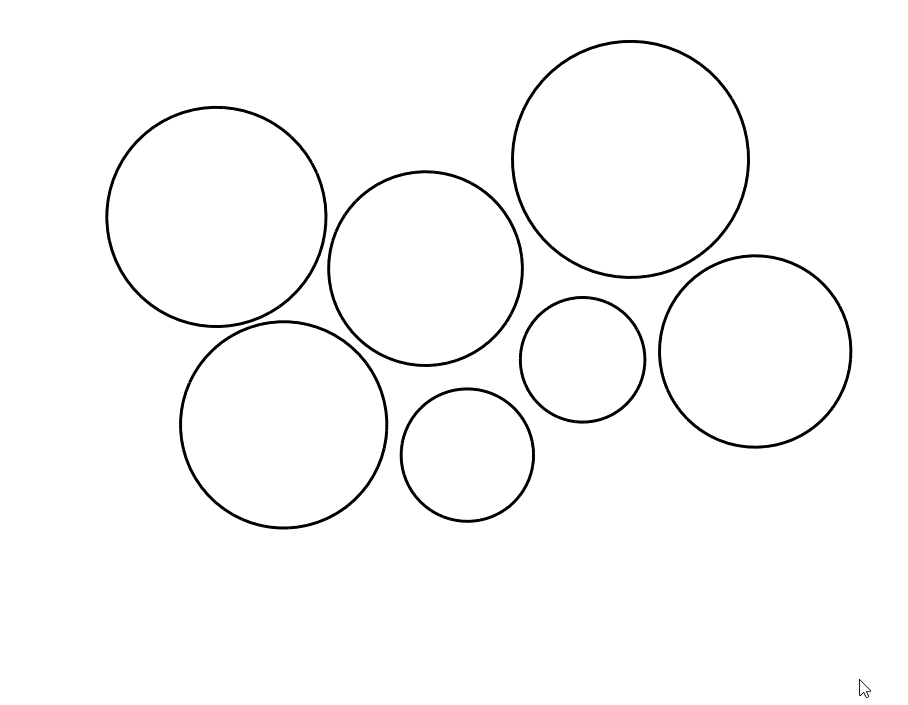
سلام خدمت تیم پرتلاش rhino5.ir …
و یه خسته نباشید اختصاصی خدمت آقای نیکوکار عزیز … 🙂
آقا نهایت لذت رو بردم از این مقاله نقد و بررسی راینو ۶ تون … دست مریزاد
مشخص هست که شعار سایت تون که پایین صفحه درج شده ، فقط حرف نیست و بهش عمل می کنید …
سپاس
سلام به شما و سپاس از حسن نظر شما به سایت
باعث خوشحالیه که پستها باعث رضایت شما و سایز دوستان هست. نظرات پرانرژی شما مایه دلگرمی ماست. 🙂
سلام . ممنون بابت مقاله ی خیلی خوبتون .
جناب نیکوکار ورژن بتا متاسفانه با ویندوز ۸ همخوانی نداشت . این ورژن اصلی هم کماکان به همین شکل هستش؟
سلام به شما. راستش با ویندوز ۸ امتحان نکردم ولی روی ویندوز ۷ و ۱۰ نسخه ۶۴ بیتی یه راحتی نصب میشه و مشکلی نداره. لطفا شما روی ویندوز ۸ امتحان کنید و نتیجهش رو هم با من و دوستان دیگه در میون بگذارید 🙂
سلام جناب نیکوکار.
عرض ادب و احترام
ممنون از زحمات شما.
من مشکلی در هنگام “درآوردن از حالت فشرده” دارم.فایل نصبی کاملاً درست نصب میشه ولی فایل کرک با پیغام خطا مواجه میشه و از حالت فشرده خارج نمیشه. پوشه کرک پس از خروج فقط فایل Read me را شامل میشه
اگر امکانش هست فایل کرک را جداگانه آپلود بفرمایید ممنون میشیم
سلام به شما
احتمال زیاد آنتیویروس شما این فایل رو به عنوان بدافزار میشناسه و اجازه اکسترکت کردن بهتون نمیده. به هرحال فایل مربوط به فعالسازی رو از این لینک میتونید مستقیم دانلود کنید.
ممنونم از شما.از لینک جدید دانلود کردم و با موفقیت کرک شد
آقای نیکوکار دیگه باید به فکر تغییر آدرس سایتتون به rhino6.ir باشین (:
احسان جان rhino6.ir هم یه روز دوباره به همین وضعیت دچار میشه! تو فکر یک دامنه مستقل از نسخه نرمافزار باید باشم. 🙂 مثل Rhinoceros.ir
سلام خسته نباشید
من نسخه۶ راینو رو دانیود کردم ولی وقتی اجراش میکنم ارور پسورد میاد
سلام به شما
اگر منظورتون اینه که موقع باز کردن فایل فشرده پسورد میخواد، همینطور که در توضیحات نوشته شده پسورد فایل فشرده عبارت rhino5.ir هست.
اگر هم راینورو نصب کردید و موقع اجرای راینو از شما سریال یا پسوردی خواسته میشه به خاطر اینه که درست کرک نشده.
مشکلم حل شد خیلی ممنون
با سلام.
یه مشکل داشتم اگه راهنمای کنید ممنون میشم . راینو ۶ رو نصب کردم صفحه View port رو مشکی نشون میده و مدل ها رو که باز می کنم نشون نمیده.
با تشکر.
سلام به شما
معمولا مشکلاتی از این دست به خاطر بروز نبودن راهانداز (driver) کارت گرافیک و یا کلا قدیمی بودن مدل کارت گرافیک هست. لطفا تو خط فرمان راینو دستور SystemInfo رو وارد کنید و از پنجرهای که باز میشه مدل کارت گرافیکتون رو یادداشت کنید (از طریق کنترل پنل خود ویندوز هم در قسمت Device manager میتونید مشخصات کارت گرافیک و بقیه سختافزارها رو ببینید). تا بتونم بهتر شما رو راهنمایی کنم.
با سلام و خسته نباشید.
اطلاعاتی که داخل راینو زده بود اینه .
Mobile Intel(R) HD Graphics (OpenGL ver:3.0.0 – Build 8.15.10.2291)
گرافیک داخل سیستم زده بود .
intel R hd graphics 3000
گرافیک adm هم دارم ولی اطلاعاتی ازش پیدا نکردم.
ممنون
آخرین نسخه راهانداز گرافیکتون رو براتون آپلود کردم. از لینک زیر دانلود و نصب کنید و نتیجه شو اعلام کنید:
http://www.mediafire.com/file/rov2zr2zr0ji11c/win64_152824.exe
سلام و یک دنیا تشکر و سپاس بخاطر محبت بی دریغ شما. آفرینها بر شما باد.
درود بر شما و ممنون از همراهی شما 🙂
سلام.
فایل رو نصب کردم و سیستم رو ریستارت کردم سیستم بالا که اومد این پیغام رو داد.
igfxtray.exe – entry point not found – the procedure entry point loadstringw could not be located in the dynamic link library hccutils.dll
و تغییری در راینو بوجود نیومد. وقتی فایل راینو رو باز می کنم این پیغام رو میده.
missing image files…. temple_reference_front.jpg.jpg
فایلی رو که نصب کردم رو پاک کنم یا نه ؟
من فکرم می کنم مال گرافیک نیست فکر می کنم یه سری آپدیت ها ویندوز نیاز داره که این ورژن رو راه اندازی کنه.
راینو ۶ رو که از سایت شما دانلود کردم برای نصب نیاز به اینترت داشت و من هم به اینترنت وصلش کردم و همراه با نصب یک سری از فایل ها رو با خودش نصب کرد مٍٍثل microsoft visual c ورژن بالاتر رو ناقص نصب کرد. بعد پاکش کردم ازسایت راینو ، راینو رو دانلود کردم و آفلاین نصب کردم و فایل های قبلی همراش نصب نشد. و عذر می خوام اینقدر مزاحمتون شدم.
با تشکر
سلام آقای نیکوکار.
مشکلی که با مشکی بودن viewport rhino 6 داشتم رو از این طریق حل کردم.view>display options>openGL رفتم و گزینه Antialiasing روی None بود و من این رو گذاشتم روی 4x و مشکل مشکی بودن viewport حل شد.
الان سوالی که دارم اینکه این تغییر برای نرم افزار مشکلی بوجود نمیاره؟
با تشکر.
سلام به شما
خیر، هیچ جای نگرانی نیست. کار Anti-aliasing در واقع نرم نشون دادن ترسیمات (محصوصا در مورد خطوط زاویهدار و مورب) هستش. بسته به کارت گرافیکتون گزینهی 8x رو هم ممکنه در لیست گزینهها ببینید، که میزان نرم نشون دادن لبهها در این حالت باز هم بیشتر میشه.
https://rhino5.ir/wp-content/uploads/2018/03/Rhino_Antialiasing.jpg
حالب بود که این گزینه باعث سیاه شدن Viewport تون شده.
سلام.
البته اینجور که من از سایت های خارجی متوجه شدم مشکل مال openGL گرافیک بود و openGL 4 می خواد ماله من ۳ هست. فعلا با اون گزینه درست شده.
آقا دستت درد نکنه . مشکل منم حل شد فقط بر عکس کاری که شما کردید را انجام دادم . با سپاس فراوان
سلام خدمت اقای نیکوکار میشه خواهش کنم فیلم نصب راینو ۶بزارین داخل سایت هرکار کردم نتونستم نصب کنم
سلام به شما
لطفا توضیح بدید که در کدوم مرحله از نصب به مشکل برخوردید و چه پیام خطایی به شما نمایش داده میشه تا راهنماییتون کنم.
سلام خدمت شما، من بعد از نصب راینو۶ و باز کردن آن هر ترسیمی انجام میدم دیده نمیشه، میشه بفرماین مشکل از کجاست؟
سلام به شما
معمولا این مشکل در راینو ۵ زمانی رخ میداد که شما تو فایلتون مش داشته باشید. اما در صورتی که فایل جدید باز میکنید و این مشکل رو دارید اول مطمئن بشید که آخرین آپدیت راهانداز کارت گرافیکتون رو نصب کردید. (در صورت وجود نسخه جدیدتر، حتما به آخرین نسخه بروز رسانی کنید)
و دوم اینکه آخرین بروز رسانی راینو ۶ رو دانلود و نصب کنید. (روی لینک کلیک کنید!)
و نهایتا نتیجه کار رو همینجا با ما هم در میون بگذارید که با این کار مشکلتون حل شد یا نه! 🙂
و فقط هنگامی که اشکال ترسیمی را انتخاب می کنیم نقاط کنترلی آن مشخص می شود بدون نمایش خود شکل…
سلام.من راینو ۶ نصب کردم.خیلی کنده.جوری که نمیشه باهاش کار کرد.مشکل از کجاست؟
سلام. مورد مشابهی تا به حال از طرف کاربران دیگه گزارش نشده. پیشنهاد میکنم بروز رسانی جدید راینو ۶ رو نصب کنید.
سلام خدمت جناب نیکوکار عزیز… وقتی میخوام برنامه رو نصب کنم ارور میده اگه میشه راهنمایی کنید ممنون installation Faild with error code rhino.msi:-2147023295 keep this window open and contact McNeel Support
سلام یک سوال داشتم :
پلاگینهایی که بر روی راینو ۵ بود را یکبار دیکر برای راینو ۶ باید دانلود کنم ؟؟
سلام.
پلاگینهای هر نسخه متفاوت هستن. باید سورس پلاگین مورد نظر برای راینو ۶ رو در صورتی که وجود داشته باشه نصب کنید. با توجه به اینکه این نسخه تازه منتشر شده ممکنه برخی پلاگینها هنوز نسخه مناسب برای راینو ۶ نداشته باشن.
سلام
می خوام نصب کنم ولی ارور میده می گه دسترسی به اینترنت ندارین (آفلاین هستم )
توی تنظیمات یه گزینه آفلاین هست اونو می زنم یه فایل هم سایز میده میگه اونو نصب کن ولی بازم نصب نمی شه …
منون میشم راهنمایی کنین
سلام به شما.
در این پست میتونید آخرین بروزرسانی راینو ۶ رو به تمام پیشنیازهای نصب به صورت آفلاین دانلود کنید.
بهتره از این سورس استفاده کنید.
https://rhino5.ir/دانلود-آخرین-نسخه-راینو۶/
سلام و خسته نباشید خدمت استاد عزیز
استاد آیا امکان داره براتون رندر در راینو رو بصورت کامل آموزش بدهید؟
سلام به شما رضا جان
انقدر امکانات رندر راینو ۶ خوب شده که راستش خودمم همین برنامه رو براش دارم، ولی متاسفانه زمانم خیلی محدوده. حتما اولین فرصت یک آموزش مفصل در مورد رندر راینو ۶ میذارم. 🙂
با سلام به استاد عزیز
جناب نیکوکار منم مشگلی مثل خانم نازنین دارم یعنی هرچی تو صفحه میکشم بعداز ENTER ناپدید میشه , در واقع شکل هست ولی هاید میشه . جالبه وقتی نوع خط و عوض میکنم , اشکال به نمایش در میان .
ممنون میشم اگه کمکم کنید .
ضمنا توضیحاتی که در مورد کارت گرافیک فرمودید و انجام دادم ولی نشد .
در ضمن العان راینو ۵ و نصب دارم و بدون مشگل کار میکنه .
سلام وقت بخیر. مشکل من هم مث آقای بیات و خانم نازنین اینه که تو راینو ۶ خطوط ترسیمی بعد از ترسیم ناپدید میشن… لطفا راهنمایی کنید.
سلام به شما، و همینطور سلام دوباره به نازنین و احمد
از منوی Panels روی گزینه Display کلیک کنید تا پنل Display نمایش داده بشه. در این پنل مطمئن بشید که کادر روبروی Curves علامت خورده باشه.
لطفا این موضوع رو امتحان کنید و نتیجه شو همینجا با من هم در میون بذارید. 🙂
https://rhino5.ir/wp-content/uploads/2018/10/Disapear_Curves_in_Rhino6.png
سلام این برنامه برای مدل گیم پی سی و اندروید کااندرویدیی داره دیگه نه؟ یا برنامه دیگه ایرو پیشنهاد میکنید من حرفه ای ام
این نسخه کامل هست full version . چون من rhinoceros 5.12 دارم حجمش ۱ گیگ هست . اینی که شما گذاشی ورژن ۶ هست حجمش ۲۴۸ مگ هست . شاید نسخه trial هست ؟
آهان . من حجم هر دو نسخه ۶۴ x86 x رو با هم حساب کردم . جوابم گرفتم:)
هم مربوط به شامل بودن هر دو نسخه ۳۲ بیتی و ۶۴ بیتی میشه، و هم بستههای زبانی (Language packs)
پلاگین وی ری که نصب میکنم لووود نمیشه لطفا اموزش نصب و ورژن مخصوص وی ری این ورژن از راینو را معرفی کنید
سلام یه سوال داشتم. الان راینو ۶ رو نصب میکنم صفحه مدل ساری مشکیه؟ دلیل چیه؟ خودم حدسم این بود مال ناهمخوانی گرافیک و نرم افزار باشه! ایا راهی هست؟ ممنون میشم جواب بدید.
سلام به شما.
متاسفانه کامنت شما رو خیلی دیر دیدم. بهرحال پاسخ میدم که اگر دوستان دیگری هم این مشکل رو داشتن به دردشون بخوره. باید درایور کارت گرافیک تون رو آپدیت کنید.
خیلی خیلی ممنونم. کاملا بدون مشکل و راحت دانلود و نصب شد.
خوشحالم که به کارتون اومده 🙂
پیشنهاد میکنم نسخه بروز تر رو از این لینک دانلود کنید:
https://rhino5.ir/دانلود-آخرین-نسخه-راینو۶/
با سلام. من نسخه ۶ راینو رو نصب کردم. مثل مشکلی که برخی دوستان داشتند ترسیمات من هم نشون داده نمیشن. بعد از رسم محو میشن. تیک curves هم چک کردم و تیک داشت. ممنون میشم راهنمایی کنید
سلام به شما
قبل از هر چیز آخرین بروز رسانی راینو ۶ رو از لینک زیر دانلود و نصب کنید. راهانداز (دایور) کارت گرافیکتون رو هم بروزرسانی کنید.
https://rhino5.ir/دانلود-آخرین-نسخه-راینو۶/
انجام دادم مواردی کا فرمودید. درست نشد متاسفانه!
متاسفانه به نظر میرسه کارت گرافیک شما قدیمیه. از پنجره Rhino options مطابق تصویر از قسمت OpenGL علامت کنار گزینه GPU Tessellation رو بردارید. با این کار مشکل نمایش خطوط باید درست بشه ولی ممکنه ویوپرتها با کیفیت پایینتری نشون داده بشن.
https://rhino5.ir/wp-content/uploads/2019/08/Curves-not-shown-rhino6.png
سلام وخسته نباشید
بهترین پک آموزش راینو مقدماتی وپیشرفته رو به چه نامی میتونم تهیه کنم؟
سلام.
بستههای آموزشی تا اواسط تابستون آماده خواهد شد و از طریق همین سایت میتونید تهیه کنید.
(قسمتی از کامنت شما که شامل نام بسته آموزشی بود بدلیل سیاستهای سایت حذف شد.)
سلام وقت بخیر، من راینو۶ رو روی ویندوز ۷ نصب وکرک کردم اما موقع اجرای نرم افزار ارور میده و مداوم ازم ایمیل میخواد ،نمیدونم چیکار کنم واقعا
سلام. فایل مراحل فعالسازی رو دوباره انجام بدید.
سلام. داخل راینو ۶ چجوری باید محور z رو نمایان کنیم?
سلام.
از پنل Display گزینه Z Axis رو علامت بزنید.